Guider
En komplett guide för att installera och konfigurera din Formuler box.
Grundinställningar
- Starta boxen och installera alla updates
- Gå till appen Market och ladda ner Audio Optimizer (EJ GTV)
- Gå in i appen MY TVOnline
Konfigurera MY TVOnline
- I pop up-rutan, klicka på edit
- Skriv in IPTVDirekt
- Under url/service skriv: http://xxxxxxxx:8080/
- Klicka tabknappen och gå ner till ok
- Kryssa i rutan ’kräv login’
- Fyll i USERNAME och PASSWORD från din m3u länk
Tips och funktioner
- Med röd knapp kan du lägga till text i kanaler och Vod
- För filmbiblioteket: gå till MYTVonline/Menu/vod
- Skapa favoritlista med blå knapp – kanalen sparas under favoriter
- Du kan lägga till kanaler från olika länder till samma lista
Rekommendation: Vi rekommenderar att alltid köra Formuler med login.
En komplett guide för att installera och komma igång med IPTV Direkt på Windows.
Steg 1: Ladda ner
- Ladda ner vår anpassade app här: Ladda ner appen
Steg 2: Extrahera filer
- Högerklicka på zip-filen och välj ’Extrahera alla’
- Välj var du vill spara filerna
Steg 3: Starta applikationen
- Öppna mappen du extraherade och kör programmet
Steg 4: Logga in
- Ange ditt användarnamn och lösenord som du fått via e-post
Klart! Du kan nu börja titta via IPTVDirekt Windows App.
En guide för att installera och konfigurera MyTVOnline+ på din Android-telefon.
Installation
- Öppna Google Play Butik och ladda ner MyTVOnline+
- Starta appen och välj alternativet ’Portal’
- Skriv in portaladressen som du fått via e-post och markera rutan ’Kräv inloggning’
- Fyll i ditt användarnamn och lösenord och klicka på ’Anslut’
Viktigt!
Om du använder VPN, Privat DNS eller Strömsparläge kan du behöva stänga av dessa för att anslutningen ska fungera:
- Gå till Inställningar
- Välj Nätverk och Internet
- Stäng av VPN och Privat DNS om de är aktiva
- Kontrollera att MyTVOnline+ har tillgång till data i bakgrunden
En guide för att installera och konfigurera MyTVOnline+ på din iPhone eller iPad.
Installation
- Öppna App Store och ladda ner MyTVOnline+
- Starta appen och välj alternativet ’Portal’
- Skriv in portaladressen som du fått via e-post och markera rutan ’Kräv inloggning’
- Fyll i ditt användarnamn och lösenord och klicka på ’Anslut’
Viktigt!
Om du har iCloud+ behöver du stänga av Privat reläservice för att anslutningen ska fungera:
- Gå till Inställningar
- Tryck på [ditt namn]
- Välj iCloud
- Stäng av Privat reläservice
En komplett guide för att installera och konfigurera IPTV på din Apple TV med iPlayTV.
Steg 1: Öppna App Store
- Gå till App Store på din Apple TV eller iPhone/iPad.
Steg 2: Installera iPlayTV
- Sök efter ’iPlayTV’ och ladda ner appen. (Observera att appen är betalversion.)
Steg 3: Starta iPlayTV
- Öppna iPlayTV-appen på din enhet.
Steg 4: Lägg till lista (Playlist)
- Klicka på ’+’ eller ’Lägg till Playlist’ i appen.
Steg 5: Välj Xtream API
- Välj alternativet ’Xtream API’ för bästa prestanda.
Steg 6: Fyll i dina uppgifter
- Portal URL (t.ex. http://nxtportal.xyz:8080/)
- Användarnamn
- Lösenord
Steg 7: Spara
- Tryck på ’Spara’ eller ’Bekräfta’ när alla uppgifter är ifyllda.
Klart! Nu kan du börja titta på IPTV-kanaler genom iPlayTV-appen.
En komplett guide för att installera och konfigurera Tivimate på din Android Box.
Installation
- Ladda ned Tivimate från Google Play Store eller som APK.
Grundinställningar
- Klicka ’Lägg till spellista’
- Välj ’xtreme server’
- Alla nödvändiga uppgifter finns i mailet från din senaste beställning.
Anpassa fjärrkontroll
Vill du ändra vad varje knapp har för funktion så kan du ändra det här:
- Inställningar >> Fjärrkontroll >> Spelare
Textning och spelare
Alla texter hittas inte alltid av Tivimates inbyggda spelare.
- Ladda ned VLC och slå på ’Använd extern spelare’ här:
- Inställningar >> Uppspelning
Prestandaoptimering
Upplever du att kanaler smålaggar kan du testa följande:
- Aktivera ’Automatiskt bildflöde’:
- Inställningar >> Uppspelning >> Automatiskt bildflöde
- Du kan också aktivera AFR för VOD.
Tips
- Experimentera med buffertstorlek samt videoavkodare (hårdvara eller mjukvara) för att se vad som fungerar bäst för dig.
En komplett guide för att installera och konfigurera din TVIP box.
Förberedelser
- Du behöver boxens MAC-nummer för att länka ditt konto. Du hittar MAC-numret under boxen.
Ansluta till webbportalen
- Tryck på kugghjulet på fjärrkontrollen och välj ’TV’
- Välj ’Innehållskälla’ och sedan ’Webbportal’
- Klicka på ’Setup Web Portal’
- Ange portalen du fick från din leverantör
- Sätt Portalchef till ’Av’
- Sätt ’Använd webbportal’ till ’Hela systemet’
- Välj API-läge: ’GSTB’ eller ’MAG’ enligt specifikationer
- Klicka på ’Apply’ och starta om boxen
Ytterligare inställningar
- Tryck på kugghjulet på fjärrkontrollen
- Välj ’MPEG-TS-buffert, ms:’ och ändra värdet till 5000
Slutförande
Boxen är nu klar att användas!